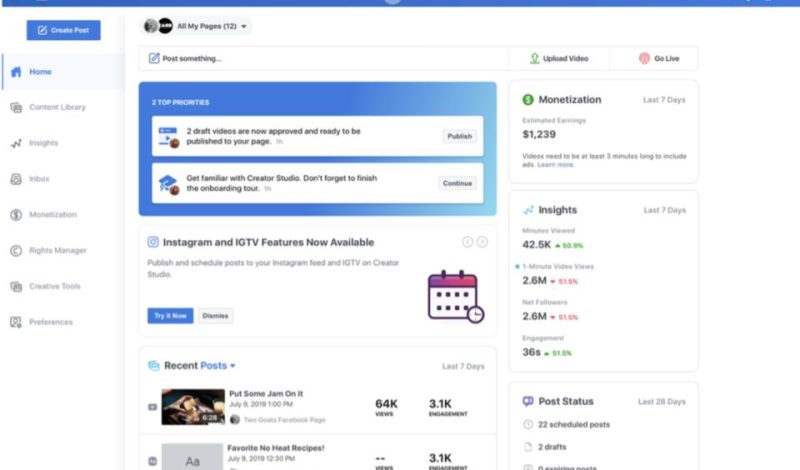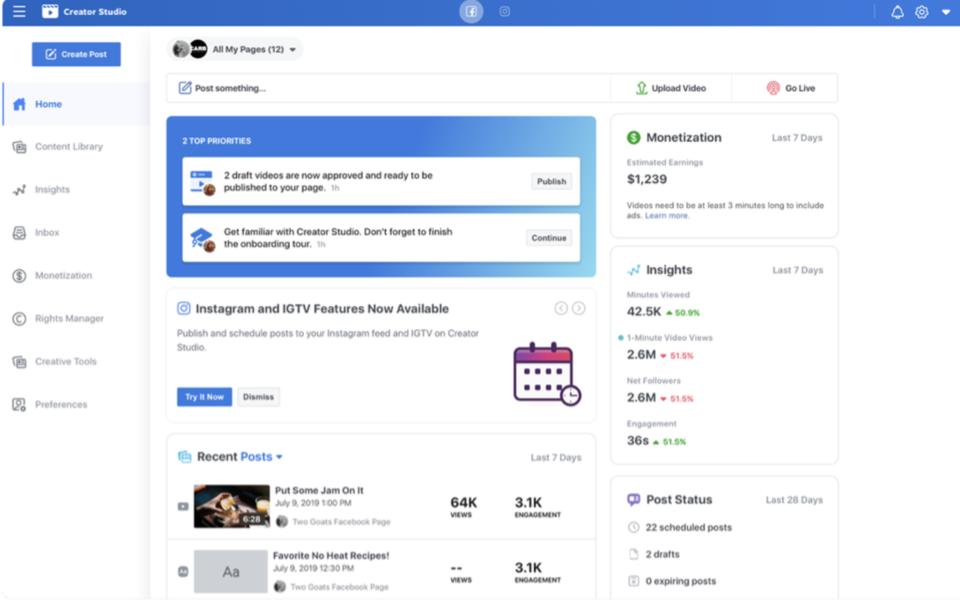Facebook Creator Studio คืออะไร ช่วยคนทำธุรกิจได้อย่างไรบ้าง
Facebook Creator Studio คืออะไร แตกต่างจาก Facebook ธรรมดาอย่างไร ถือเป็นอีกหนึ่งเรื่องที่คนทำธุรกิจบน Facebook จะต้องทำความรู้จัก เพราะเป็นเครื่องมือที่สำคัญมาก เกิดขึ้นมาเพื่อตอบโจทย์ธุรกิจโดยเฉพาะ โดยบทความนี้ก็ได้รวบรวมเอาไว้ให้แล้ว
Facebook Creator Studio คืออะไร
Facebook Creator Studio คือฟังก์ชันหนึ่งของ Facebook Fanpage ซึ่งเป็นตัวจัดการเกี่ยวกับการโพสต์เนื้อหาต่างๆ บน Facebook มีคุณสมบัติที่ช่วยจัดการโพสต์ต่างๆ ได้ละเอียดกว่าการโพสต์จากหน้า Profile ที่ต้องคลิกในช่อง What’s on your mind (คุณกำลังคิดอะไรอยู่) เพื่อใส่ข้อความและรูปภาพ โดยเฉพาะการตั้งโพสต์ล่วงหน้า (Schedule post) ที่ต้องทำใน Facebook Creator Studio เท่านั้น ไม่สามารถตั้งโพสต์ล่วงหน้าจากหน้า Profile ได้
ปัจจุบัน Facebook Creator Studio คือ Meta Business Suite ที่รองรับการจัดการเกี่ยวกับโพสต์ด้วยฟังก์ชั่นต่างๆ ซึ่งสามารถทำได้มากกว่าการตั้งโพสต์ สามารถดูผลลัพธ์ของโพสต์แต่ละโพสต์ได้ อีกทั้งยังเชื่อมโยงกับ Ads maneger ซึ่งเป็นเครื่องมือสำหรับการยิงแอดโฆษณา ที่รองรับกับธุรกิจโดยเฉพาะ
ความแตกต่างระหว่าง Facebook และ Facebook Creator Studio คืออะไร
Facebook และ Facebook Creator Studio รองรับการสร้างโพสต์เหมือนกัน แต่มีความแตกต่างกันอยู่ ดังนี้
1.การตั้งโพสต์ล่วงหน้า
การตั้งโพสต์ล่วงหน้าไม่สามารถทำได้บน Facebook ธรรมดา แต่จะต้องทำบน Facebook Creator Studio เท่านั้น หากสร้างโพสต์ผ่าน Facebook ธรรมดา โพสต์นั้นจะแสดงบน Timeline ทันที ไม่สามารถตั้งเวลาให้โพสต์แสดงภายหลังได้ ทำให้การทำธุรกิจที่ต้องการโพสต์ตามแผนที่วางไว้ เหมาะกับการสร้างโพสต์ผ่าน Facebook Creator Studio มากกว่าการโพสต์ผ่านหน้า Profiile Facebook ธรรมดา ในมุมของธุรกิจการสร้างโพสต์ผ่านหน้า Profile Facebook จะเหมาะกับการแจ้งเรื่องด่วนมากกว่า ที่ต้องรีบแจ้งให้ทันเวลา
2.การสร้างโฆษณา
ความแตกต่างถัดมาระหว่าง Facebook และ Facebook Creator Studio คือการสร้างโฆษณา โดยในหน้า Facebook Creator Studio จะเชื่อมโยงกับการสร้างโฆษณา มีปุ่ม Create ad หลังจากเข้าหน้า Planner ใน Facebook Creator Studio แต่ถ้าหากสร้างโพสต์ผ่านหน้า Profile Facebook จะไม่รองรับการสร้างโฆษณา
3.การสร้างโพสต์ฉบับร่าง
นอกจากการตั้งโพสต์ล่วงหน้า อีกส่วนหนึ่งคือการสร้างโพสต์ฉบับร่าง (Draft) ที่สามารถทำบน Facebook Creator Studio ได้ โดยยังสามารถแก้ไขโพสต์ให้สมบูรณ์แบบก่อนที่จะโพสต์ลงบน Timeline ได้ แต่ถ้าหากแก้ไขโพสต์ที่สร้างบน Facebook ธรรมดา แม้จะสามารถแก้ไขได้ แต่จะมีคนบางส่วนได้เห็นโพสต์ที่ผิดพลาดไปก่อนแล้ว เพราะการสร้างโพสต์ผ่าน Facebook ธรรมดา ไม่สามารถสร้างโพสต์ฉบับร่างได้
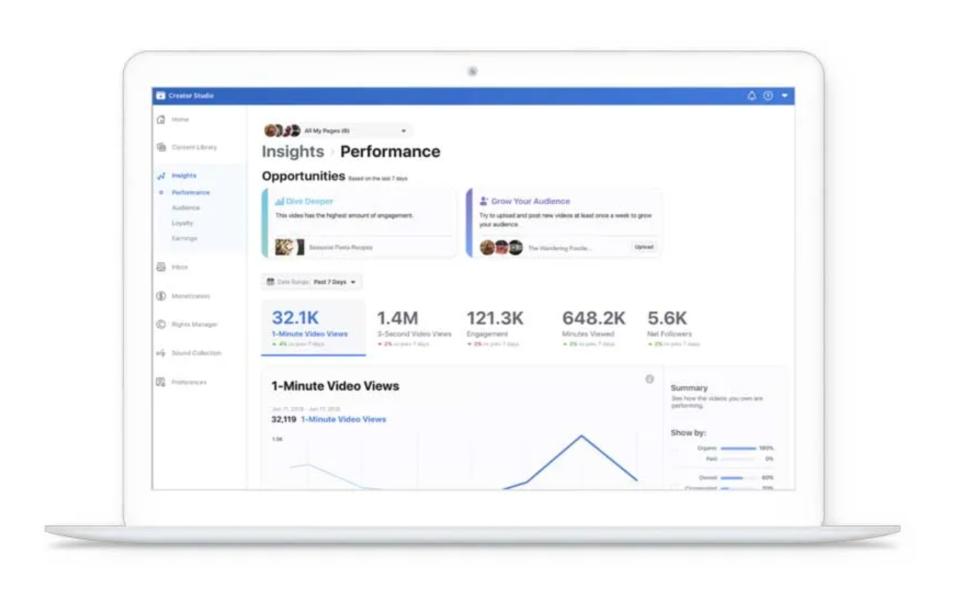
4.การวิเคราะห์ข้อมูล
ความแตกต่างที่สำคัญอีกหนึ่งอย่างระหว่าง Facebook และ Facebook Creator Studio คือการวิเคราะห์ข้อมูล เพื่อแสดงศักยภาพของโพสต์แต่ละโพสต์ ที่มีเฉพาะใน Facebook Creator Studio เท่านั้น แต่ Facebook ทั่วไป จะไม่มีฟังก์ชั่นนี้ จุดประสงค์ก็เพื่อคนทำธุรกิจโดยเฉพาะ ที่จะนำผลวิเคราะห์ข้อมูลมาวางแผนพัฒนาเนื้อหาต่อได้
5.ผู้ใช้งาน
ความแตกต่างถัดมาระหว่าง Facebook และ Facebook Creator Studio คือผู้ใช้งาน โดยผู้ใช้งาน Facebook เป็นบุคคลธรรมดา ใช้เพื่อรับข้อมูลข่าวสารและสร้างปฏิสัมพันธ์หรือสื่อสารกับคนรอบข้าง แต่ผู้ใช้งาน Facebook Creator Studio มักเป็นธุรกิจ หรือเป็นเจ้าของ Facebook Fanpage มีความเป็นสาธารณะ การสร้างโพสต์จึงเป็นการนำเสนอข้อมูลในวงกว้าง
วิธีตั้งโพสต์จาก Facebook Creator Studio
มาดูการสร้างโพสต์ผ่าน Facebook Creator Studio สามารถทำได้ดังนี้
- คลิกที่ช่อง “What’s on your mind” หรือ “คุณกำลังคิดอะไรอยู่” ที่หน้า Profile เพื่อสร้างโพสต์
- สังเกตที่ด้านล่างของหน้าต่าง Create post ตรงข้อความ Schedule your post from Meta Business Suite ซึ่งข้อความ Meta Business Suite มีลักษณะเป็นลิงค์สีน้ำเงิน ให้คลิกตรงนั้นเพื่อเข้าสู่หน้า Meta Business Suite
- ระบบจะพาผู้ใช้งานเข้าสู่ Meta Business Suite โดยอยู่ในหน้า Planner สังเกตที่มุมบนขวาจะมีปุ่ม Create post สีน้ำเงินปรากฏอยู่ ให้คลิกที่ปุ่มนั้นเพื่อสร้างโพสต์
- หากต้องการสร้างโพสต์ประเภทรูปภาพให้คลิก Add Photo หากต้องการสร้างโพสต์วิดีโอให้คลิก Add Video จากนั้นเลือก Upload from desktop แล้วเลือกไฟล์ที่ต้องการ
- เขียน Caption ประกอบโพสต์ลงในช่อง Post details ตรงกล่อง Text
- เมื่อ Upload ไฟล์ต่างๆ พร้อมเขียน Caption เสร็จแล้ว ให้สังเกตขวามือ เป็นหน้าต่าง Facebook Feed preview ซึ่งจะแสดงตัวอย่างโพสต์ให้ดู สามารถเลือกดูได้ 2 มุมมอง คือมุมมองบน Desktop และมุมมองบนอุปกรณ์มือถือ โดยคลิกเลือกที่ปุ่มบนขวา 2 ปุ่ม ซึ่งเป็นสัญลักษณ์จอ Desktop และหน้าจอมือถือ
- เมื่อตรวจสอบตัวอย่างโพสต์แล้ว พบว่าเรียบร้อยทุกอย่าง พร้อมที่จะตั้งโพสต์ ให้เลื่อนลงมาที่แถบ Scheduling options จากนั้นคลิกเปิดปุ่ม Set date and time ระบบจะขึ้นวันที่และเวลาที่ต้องการตั้งโพสต์มาให้เลือก สามารถเลือกวันที่และเวลาที่ต้องการตรงนั้นได้เลย
- เมื่อเลือกวันที่และเวลาแล้ว เลื่อนลงมาด้านล่างสุดให้คลิกปุ่ม Schedule
- จากนั้นโพสต์จะขึ้นในหน้า Planner ตามวันและเวลาที่กำหนดไว้ โดยจะยังไม่โพสต์ลงบน Timeline จนกว่าจะถึงเวลาตามกำหนด ระหว่างนั้นสามารถแก้ไขโพสต์ได้ และเลื่อนเวลาตั้งโพสต์ได้ด้วยการคลิกที่โพสต์ และคลิกที่ปุ่ม 3 จุดที่มุมบนขวาของโพสต์ เลือก Edit post หากต้องการแก้ไขเนื้อหา หรือคลิกที่ Reschedule Post เพื่อกำหนดเวลาตั้งโพสต์ใหม่
Facebook Creator Studio คือเครื่องมือสำหรับธุรกิจโดยเฉพาะ รองรับการสร้างโพสต์ตามแบบแผน และการสร้างโฆษณา Facebook มีเครื่องมือช่วยวิเคราะห์ผลลัพธ์ และแสดงออกมาเป็นรายงานให้ผู้ใช้งานได้รับทราบข้อมูล เพื่อนำไปวางแผนการสร้างสรรค์เนื้อหาใหม่ต่อไป อีกทั้งยังช่วยเรื่องการวางแผนจัดการงบโฆษณาได้อย่างมีประสิทธิภาพ จากการรายงานผลลัพธ์ด้านประสิทธิภาพของแต่ละโพสต์